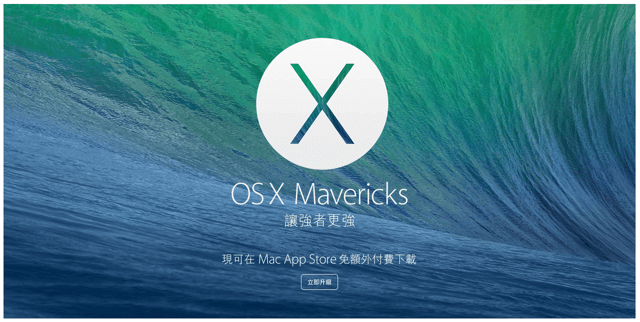
前幾天 Apple 推出全新的 OS X 10.9,跳脫出以往使用大型貓科動物命名的傳統,改為以美國加州的景點名稱「Mavericks」來取名,如果是 OS X 10.6 及之後的使用者可享免費升級。其實無論你是用 Windows 或者 Mac 作為你工作或生活的主要系統,應該有部分的人會和我一樣,就是喜歡使用內建的桌布,每次升級後總是會去看看有沒有什麼新桌布,因為官方提供的桌布都有一定的質感,且能看到許多新奇的元素。
在 Mac OS X Mavericks 裡隱藏了 43 張桌布圖案(不過有國外網友說這在 10.6 就有了),你可以用一些安全、簡單的小技巧,將它套用成為目前的桌布圖案,因為我很少回桌面,其實桌布對我來說也是可有可無,可能只有在喚醒電腦時會看到,所以我都使用隨機更換圖片方式,讓每天打開電腦都有不同的心情。
如何找出 Mavericks 裡的 43 張隱藏桌布?
首先,開啟「系統偏好設定」裡的「桌面與螢幕保護程式」功能,點擊左下角的 + 號。
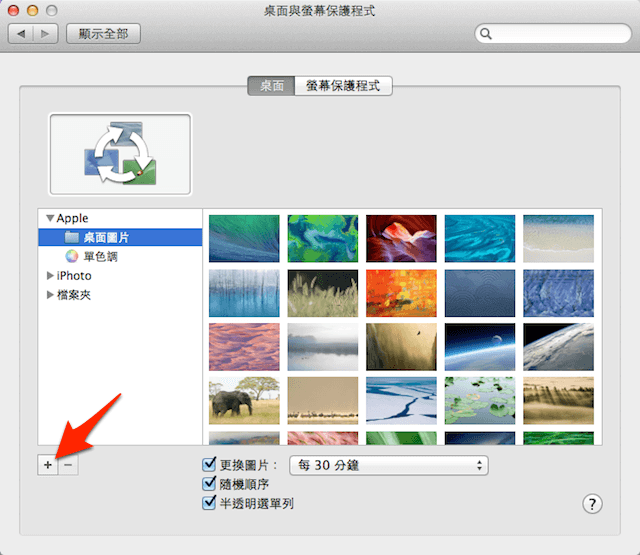
開啟 Finder 後,按下「Command + Shift + G」按鈕組合,然後在欄位裡輸入:/Library/Screen Savers/Default Collections/ ,點擊前往。
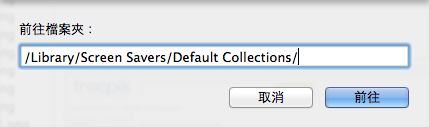
如此一來就會出現四個資料夾,而這四個資料夾裡的桌布就是所謂的隱藏桌布了,趕快把這四個資料夾加入你的「桌面與螢幕保護程式」裡。
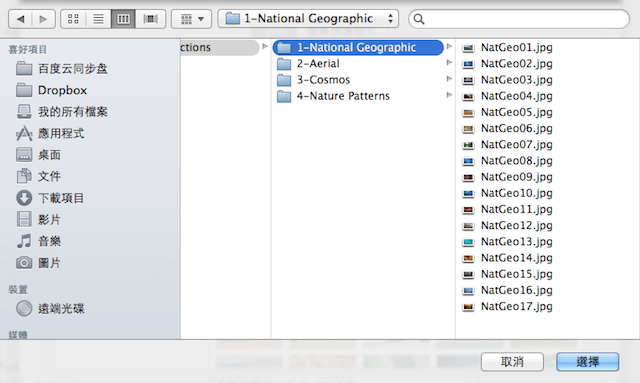
當四個資料夾都加入後,就可以直接在裡頭選擇你要使用的桌布圖案了,是不是很有趣呢?我個人還蠻喜歡國家地理頻道的這幾張桌布,真的跟 Mac 很搭。
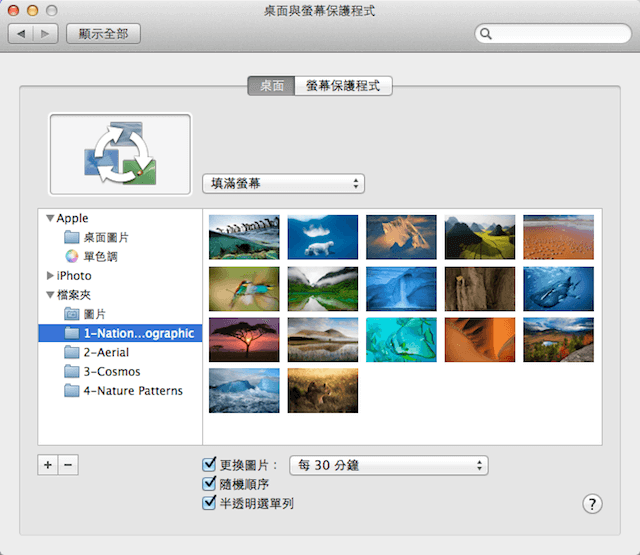
Ten articles before and after
Google Chrome 新增「重設瀏覽器設定」功能,輕鬆解決首頁被綁架、安裝惡意軟體、工具列等問題
小心!臉書亂標註照片的詐騙手法又來了!三招教你自保、解決帳戶被濫用問題
Gmail 推出「拓展通信人脈網路」功能,如何設定那些人可以從 Google+ 直接傳送 Email 給你?
在 Windows 8 中啟動 Chrome OS,搶先體驗雲端生活